



De enige ripper die zowel dvd als blu-ray ondersteunt
Hoe krachtig de Plex-mediaspeler ook is, hij biedt nog steeds geen ondersteuning voor Blu-ray-schijven, ISO-images en zelfs Blu-ray-mappen. Plex heeft al een officiële uitleg gegeven over dit probleem (we hebben de link hieronder geplaatst) en gebruikers aanbevolen dergelijke content te converteren naar meer gangbare en compatibele mediaformaten. Dus als we een Blu-ray-film op Plex willen afspelen, moeten we... rip de Blu-ray naar Plex Plex-compatibel digitaal formaat. Let op: in tegenstelling tot Kodi ondersteunt Plex Media Player geen Blu-ray-rips in volledige kwaliteit. De manier waarop we Blu-ray-schijven rippen, kan het Blu-ray-menu dus niet behouden. De geripte video is een normaal mediabestand, zonder Blu-ray-structuren.
Opmerking: Klik hier om het officiële bericht van Plex over "Waarom wordt ISO-formaat niet ondersteund?".
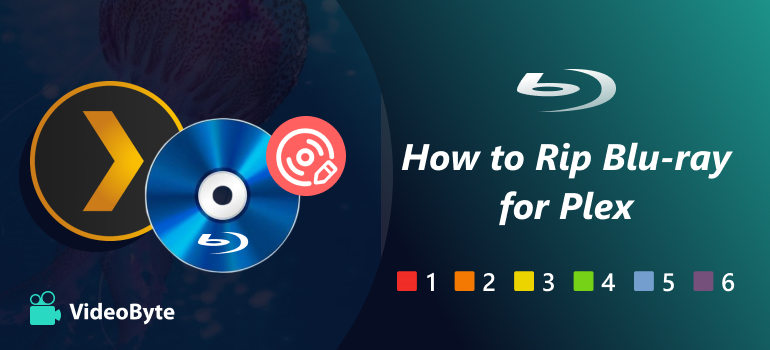
Voor optimale prestaties en eenvoudig transcoderen raadt Plex doorgaans MP4 aan met H.264-video en AAC-audio. Dit is waarschijnlijk het meest universeel compatibele formaat. Dankzij de robuuste ondersteuning voor direct afspelen is de kans op bufferen kleiner. Hoewel je met Plex ook andere formaten kunt gebruiken (zoals MKV, AVI of MOV), is MP4 ook een uitstekende keuze om een goede balans te vinden tussen kwaliteit, bestandsgrootte en afspeelprestaties.
Idealiter heeft je bestand een resolutie van 1080p of lager, 30 fps of lager en een bitsnelheid van ongeveer 20 Mbps of lager. Als je van een Blu-ray disc ript, kun je de video het beste converteren naar MP4 om de kwaliteit te behouden en met Plex te werken.
Allereerst moeten we de methode aan je voorstellen. Om Blu-rays naar Plex te rippen, heb je een Blu-ray-ripper nodig. VideoByte BD-DVD-ripper is een zeer aanbevolen tool voor beginners. Een intuïtieve interface en een eenvoudige workflow kunnen u veel moeite besparen. Hiermee kunt u eenvoudig elke Blu-ray-schijf, ISO-image en Blu-ray-map rippen naar Plex-compatibele video, inclusief MP4, MKV, AVI, MOV, TS, 4K(UHD), AAC en MP3, die allemaal door Plex worden ondersteund.
• Persoonlijk raad ik aan om Blu-ray te rippen naar HD/UHD MP4, zodat de originele beeldkwaliteit behouden blijft en de audiotracks intact blijven, zodat je audiotracks kunt wisselen in de "Afspeelopties" van Plex.
• Alle soorten dvd's en Blu-ray's rippen.
• Geniet van dvd/Blu-ray-video's zonder regiobeperking.
• Ondersteuning voor meer dan 300 video-/audioformaten.
• Slechts 3 stappen om uw dvd's te converteren.
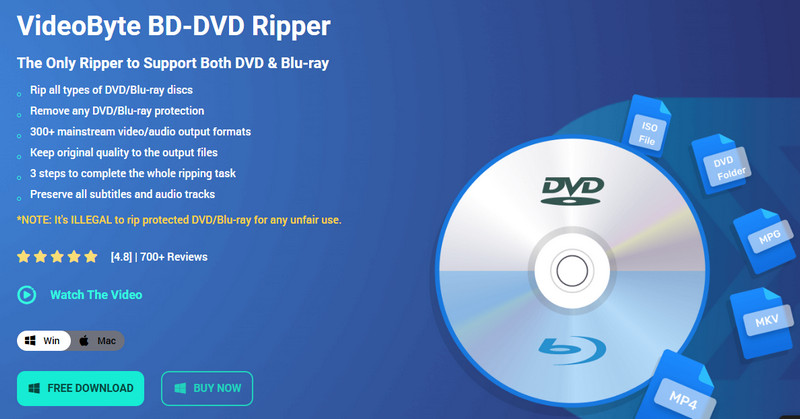
Verwant: Volledige lijst met welke mediaformaten door Plex worden ondersteund
Nadat we de functies van de VideoByte BD-DVD Ripper hebben leren kennen, laten we eens kijken hoe het werkt converteert DVD-inhoud naar MP4 en andere digitale formaten.
Stap 1. Start de app en plaats een Blu-ray-schijf
Start de Blu-ray ripper-software en importeer de Blu-ray-film naar het programma door op de knop 'Blu-ray laden' te klikken.
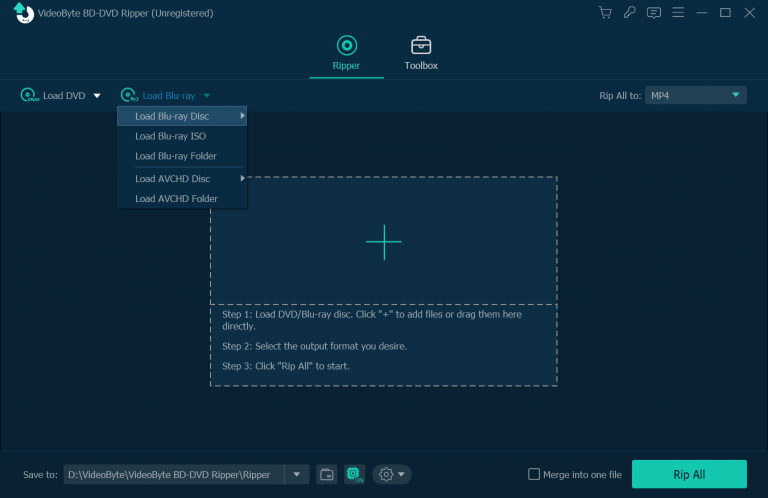
Stap 2. Geavanceerde instellingen aanpassen
Als je wilt, kun je op "Instellingen" klikken om de videoresolutie, bitsnelheid, framesnelheid, audiobitsnelheid, samplefrequentie, enz. naar wens aan te passen. Je kunt ook het pad naar de doelmap voor de geripte Blu-ray-video opgeven. Eenmaal terug, keer je terug naar de hoofdinterface.
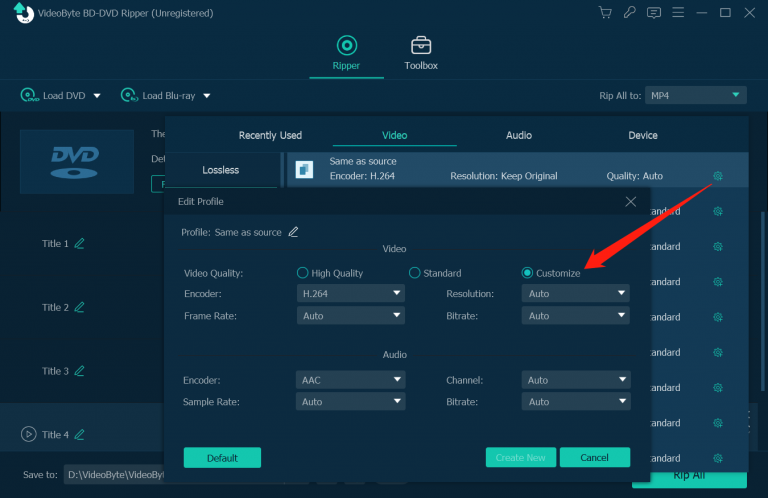
Stap 3. Begin met rippen
In de dropdownlijst van het menu 'Alles rippen naar' kunt u een videoformaat kiezen uit de categorie 'Video' dat compatibel is met Plex. MP4 wordt aanbevolen, omdat dit formaat goed wordt herkend door Plex.
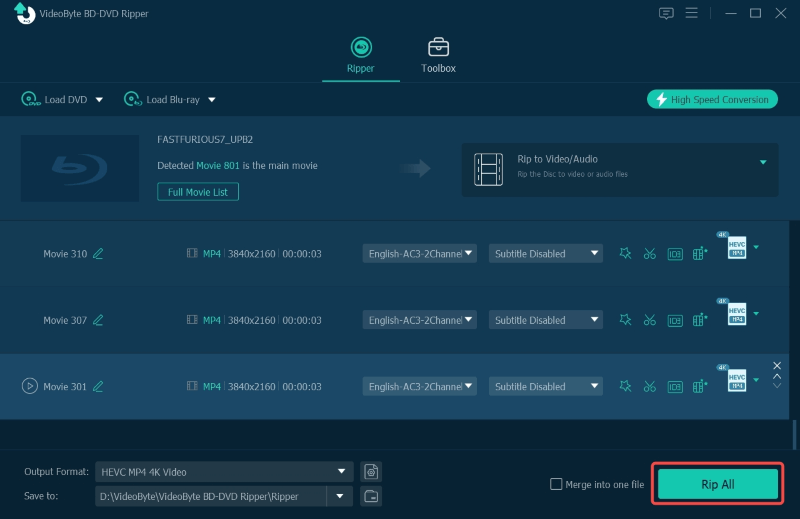
Ondertussen kunt u onze video bekijken voor meer informatie over het rippen van Blu-rays naar Plex.
Zoek eerst de Blu-ray-film die naar mediaformaat is geript en plaats deze in de map waar u de Plex-mediabestanden hebt opgeslagen. Als u Plex Media Player eerder hebt ingesteld om de bibliotheek bij te werken, worden alle nieuwe bestanden die u aan de map toevoegt, weergegeven in Plex. Zo niet, dan moet u de Plex-mediamap handmatig bijwerken.
Vervolgens kun je de Blu-ray-film afspelen via de webbrowser met de webplayer van Plex. Je kunt de film natuurlijk ook streamen op andere apparaten, want Plex is beschikbaar voor diverse apparaten, waaronder iPhone, smart-tv's, Chromecast, PlayStation en Xbox. Geniet overal van je Blu-ray met behulp van Plex Media Player.
Naast de bovenstaande methode kunt u ook gebruik maken van VLC om een Blu-ray-schijf te rippen.
V 1. Waarom buffert of hapert mijn Plex-stream?
A: Buffering treedt meestal op wanneer uw server een bestand met een hoge resolutie transcodeert, of als uw netwerksnelheid onvoldoende is. Om vertraging te minimaliseren, kunt u direct-play-formaten zoals MP4 gebruiken en ervoor zorgen dat de server en clientapparaten zijn verbonden met een snelle, betrouwbare internetverbinding.
V 2. Kan Plex Blu-ray ISO- of VIDEO TS-mappen afspelen?
A: Plex ondersteunt geen schijfkopieformaten zoals ISO of VIDEO_TS. Je moet de Blu-ray-content rippen en converteren naar formaten die door Plex worden ondersteund, zoals MP4 of MKV, voordat je ze aan je Plex-bibliotheek toevoegt.
V 3. Is er sprake van kwaliteitsverlies bij het kopiëren van de video?
A: Nee. Met behulp van een professionele dvd-ripper zoals de VideoByte BD-DVD Ripper wordt het bestand verliesloos geconverteerd. De ingebouwde functie stelt u in staat de oorspronkelijke resolutie te behouden of zelfs te overtreffen.
Ik hoop dat je de vaardigheden onder de knie hebt om Blu-rays rippen naar PlexHoewel Plex zelf geen Blu-ray-schijven ondersteunt, kun je ze wel rippen naar digitale formaten om ze af te spelen. Daarom is het een krachtige tool voor het rippen van dvd's/blu-rays. VideoByte BD-DVD-ripper, is essentieel. De app heeft slechts 3 stappen nodig om het rippen te voltooien.
Populaire artikelen
door in 21 augustus 2025
door in 18 december 2024
door in 18 december 2024